Couleurs avant plan : #df959c 
Couleur arrière plan : #ffffff
Préparée un dégradé Hallo
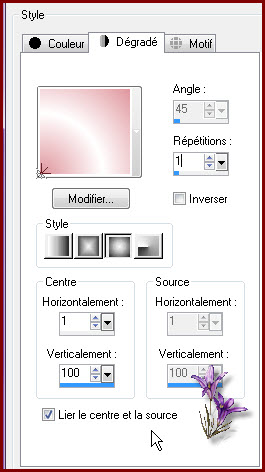
1.
Ouvrir un nouveau calque de 900 /600
Remplir de votre dégradé
Flou gaussien sur 50
Effet /modules externes/Simple /Pizza Slice mirror
Effet image/mosaique sans jointures

2.
Sélection /charger la sélection Jill_1 à partir du disque
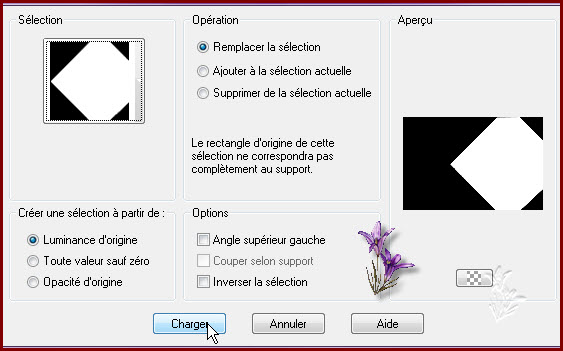
Sélection transformer la sélection en calque
Désélectionner
Effet /Modules externes/Toadies/Wath Are You
Par défaut X Dose et Y Dose sur 20
Réglage/netteté /d’avantage de netteté
Fusionner avec le calque du dessous
3.
Sélection/charger à partir du disque la sélect_2_jill

Sélection/transformer la sélection en calque
Désélectionner
Effet/effet réflexion/résonnance

Réglage/netteté/netteté
Fusionner avec le calque du dessous
4.
Calque/nouveau calque raster
Remplir de la couleur avant plan (foncé)
Calque/nouveau calque de masque/à partir d’une image

Calque/supprimé /répondre oui
Fusionner le groupe
Baisser l’opacité de ce calque à 60
Réglage/netteté/d’avantage de netteté
5.
Effet /effet image/mosaïque sans jointures

Effet/modules externes/Simple /Diamond
6.
Activer votre élément_1_jill édition /copié
Edition /collé sur votre tag
(
coloriser votre élément selon vos couleurs ou mettre en mode Luminance Héritée)
Effet/effet image/décalage
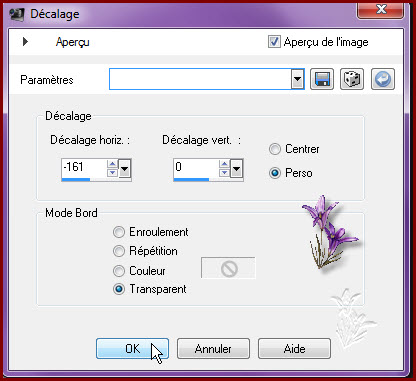
Effet /3 D/ombre portée
-4/ 3/ 33/ 5 noir
7.
Calque/nouveau calque raster
Sélection/charger la sélect_3_jill à partir du disque

Remplir votre sélection de la couleur arrière plan (blanc)
Désélectionner
Appliquer une ombre portée de -4/3 /20/5 noir
Effet/effet image/mosaïque sans jointures

8.
Calque/nouveau calque raster
Outil sélection rectangle/sélection personnalisée

Remplir de la couleur arrière plan (blanc)
Sélection/modifier/sélectionner les bordures de la sélection
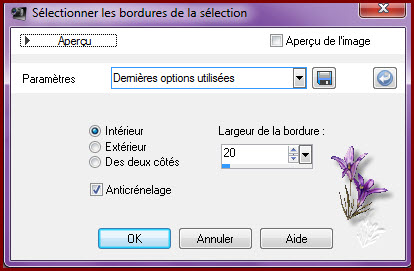
Effet/effet texture/cuir fin
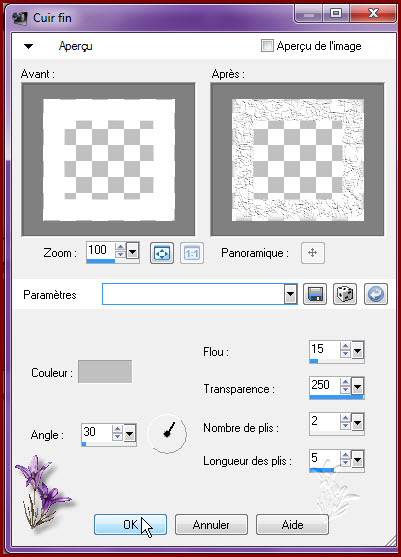
Sélection/inverser
Supprimer /désélectionner
9.
Sélectionner l’intérieure de votre petit cadre
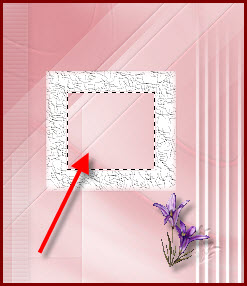
Calque/nouveau calque
Activer votre élément_2_jill/édition/copié
Édition/collé dans la sélection
(
coloriser votre élément selon vos couleurs ou mettre en mode Luminance Héritée)
Désélectionner
Ombre portée de 3/-3/45/25 noir
Fusionner avec le calque du dessous
Ombre portée comme ci-dessus
Calque /dupliquer
Effet/effet image/décalage
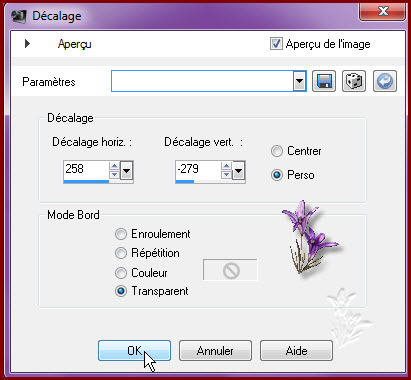
Fusionner avec le calque du dessous
10.
A
ce stade vous devez avoir ceci
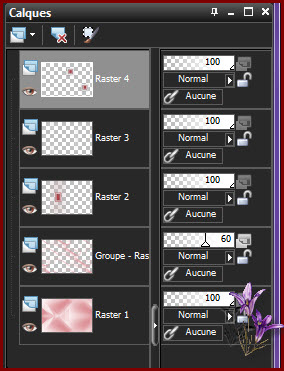
11.
Positionnez-vous sur votre calque raster 1 (fond)
Calque /nouveau calque raster
Sélection/charger à partir du disque la sélect_4_jill

Remplir de votre couleur avant plan
Effet/effet texture/store
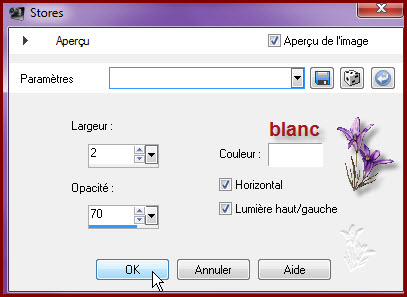
Mettre le calque sur mode Multiplier
Baisser l’opacité sur 25
Ombre portée de 2/2/58/9 noir
Désélectionner
Fusionner les calques visibles
12.
Mettez la couleur blanche en avant plan
Activer votre outil stylo /allez chercher votre style de ligne jill
Largeur 5


Tracez une ligne verticale la touche schift enfoncé pour avoir une ligne bien
droite
Comme ci-dessous
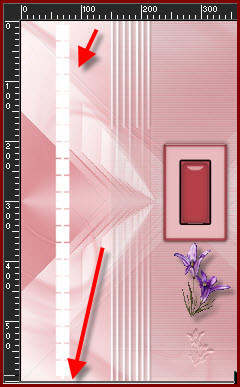
Clic droit sur votre calque dans votre palette
Convertir en raster
Ombre portée de 0/0/30/5 noir
Réglage/netteté/d’avantage de netteté
Baisser l’opacité du calque sur 55
13.
Image/ajouter une bordure de 2 couleur #ffffff (blanc)
Image/ajouter une bordure de 45 couleurs #df959c 
Sélectionner la bordure
Effet/modules externes/It@lian Editors Effect/ Effetto Fantasma
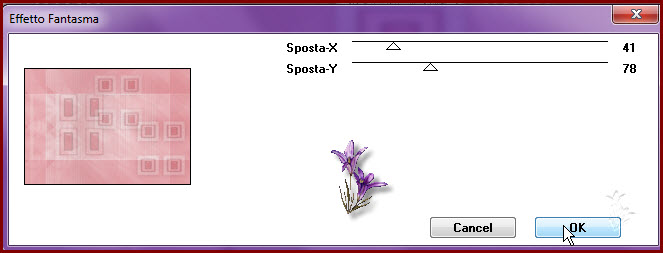
Effet/effet bord/accentuer
14.
Sélection/inverser
Appliquer une ombre portée de 0/0/50/24 noir
Désélectionner
Image/ajouter une bordure de 2 couleur #ffffff blanc
Ajouter une bordure de 1 couleur #df959c
Ajouter une bordure de 35 couleur #ffffff blanc
Sélectionner la bordure /sélection/inverser
Même ombre portée que ci-dessus
Désélectionner
15.
Activer votre tube woman_593/édition /copié
Édition /collé comme nouveau calque raster
Placer comme modèle
Appliquer une ombre portée de 0/60/16/20 noir
16.
Activer votre tube vase_jill
Redimensionner à 70% tous les calques décochés
Réglage /netteté/netteté
Placer en bas à gauche
Activer votre lasso /lasso
Sélectionner le bouquet de fleur
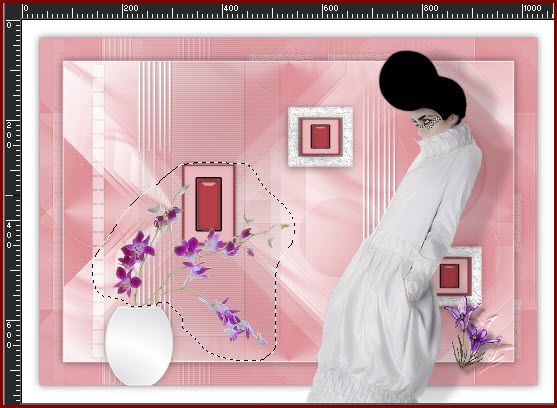
Réglage/teinte et saturation/teinte /saturation/luminosité
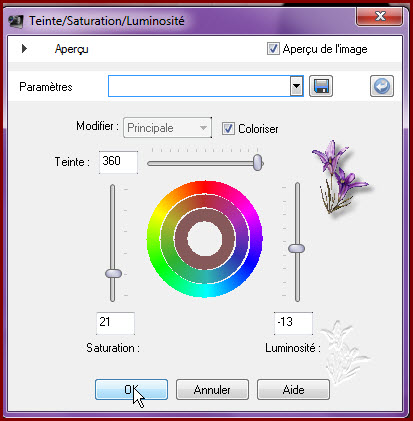
Réglage/netteté/netteté
Désélectionner
Appliquer la même ombre portée de 0/60/14/13 noir
17.
Image/ajouter une bordure de 2 couleur avant plan
Signer votre travail
Redimensionner à 1000 pixels
Voila c’est terminée
Enregistrer en jpeg
J’espère que ce tutoriel vous a plu
©Crealine
2 Juin 2012

Email

Pour être informer de la parution de
mes nouveaux Tutoriels
Inscrivez
vous à la Newsletter ci dessous

Merci Jo pour avoir testé mon tutoriel

Autres modèles


Vous trouverez vos réalisations ci dessous
